一、无线网卡mac地址修改
1、打开“网络连接”,然后右键WLAN,点击“属性”:
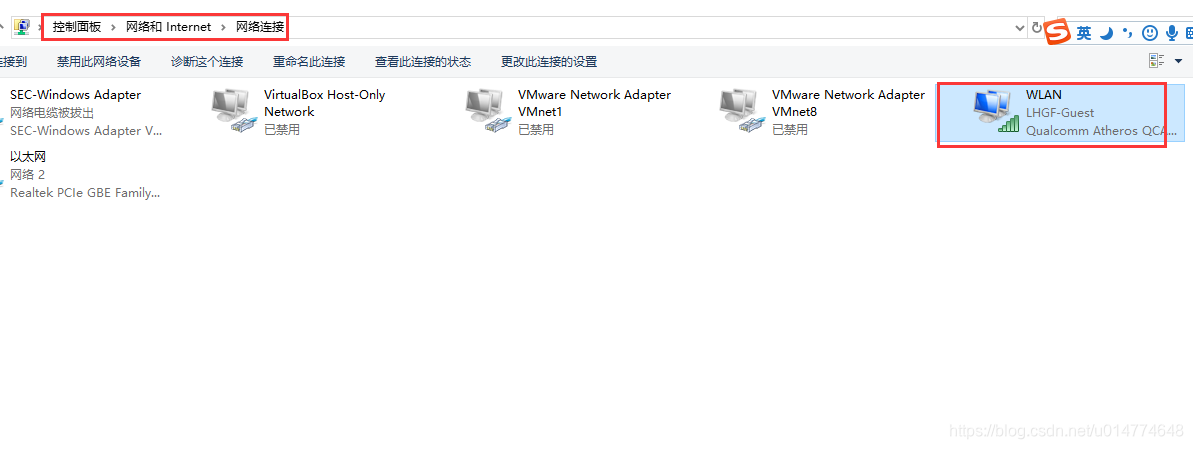
2、点击“配置”-->“高级”,若有“Network Address”选项则可以直接更改mac地址(需要注意的是mac地址的第二位必须为2、6、A、E中的一个,否则修改不生效,如:520000000000)

3、若在“高级”里没有“Network Address”选项,则可以根据如下步骤来进行设置:
3.1、输入“win + r”,然后输入“regedit”打开注册表编辑器进入此目录下:“HKEY_LOCAL_MACHINE\SYSTEM\CurrentControlSet\Control\Class\{4d36e972-e325-11ce-bfc1-08002be10318}”:
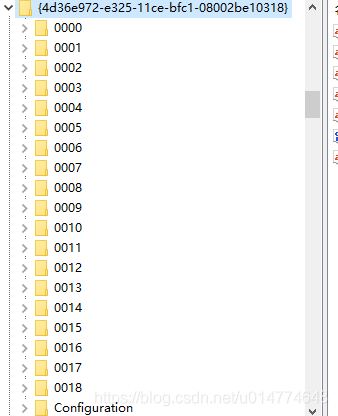
可以看到这下面有一堆的网卡,从上往下找,看每一项的“DriverDesc”的值,找到WLAN网卡所在的项:

3.2、然后在此页面右键:“新建”-->“字符串值”,名称改为“NetworkAddress”,值写入想改的mac地址值(注意:mac地址的第二位必须为2、6、A、E中的一个,否则修改不生效):
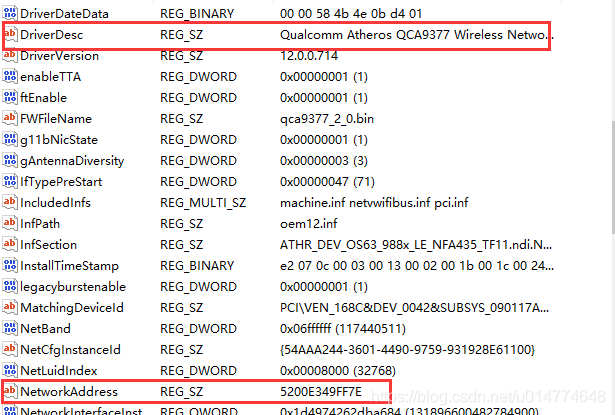
3.3、然后展开“Ndi/Params”在“Params”上右键:“新建”-->“项”,写入“NetworkAddress”
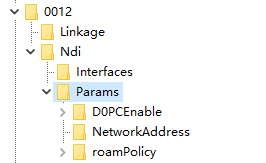
3.4、把有线网卡的“Ndi/Params/NetworkAddress”里面的内容复制到刚刚新建的“NetworkAddress”下:
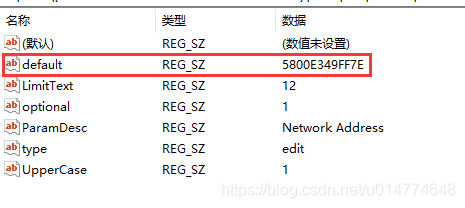
这里要注意的是“default”的mac值要与上面写入的字符串“NetworkAddress”一致(注意:mac地址的第二位必须为2、6、A、E中的一个,否则修改不生效)
4、全部改完之后以后想改mac地址就可以照着步骤一和二进行更改啦。
二、有线网卡mac地址修改
有线网卡mac地址修改比较简单,没有修改注册表的部分,步骤和无线网卡mac地址修改步骤一和二一样。






















 4628
4628











 被折叠的 条评论
为什么被折叠?
被折叠的 条评论
为什么被折叠?








